Sida loo sameeyo oo loo isticmaalo Miracast on Windows 11/10
Ma doonaysaa(Want) in aad muraayada PC-gaaga ku dhejisid TV kale ama Projector si aan fiilo lahayn ? Hagaag, waxaad si fudud u samayn kartaa adigoo isticmaalaya tignoolajiyada Miracast(Miracast technology) . Way fududahay, degdegaysaa, oo ammaan ah. Casharradan ayaa ku hagi doona sida loo sameeyo oo loo isticmaalo Miracast Windows Windows 11/10 .
Miracast for Windows 11/10 : Sida loo (Support)dejiyo(Setup) & Hubinta(Check) Taageerada
In this post, waxaan ku dhex mari doonaa qaybaha soo socda si ay si cad u fahmaan fikradda Miracast , sida aad u dejisan kartaa, rakibi apps iyo darawallada, ka dibna u bartaan si ay u mashruuc. Dhamaadka, waxaan sidoo kale wadaagi doonaa sida aad u xalin karto haddii Miracast uusan u shaqeyn sidii la filayay.
- Waa maxay Miracast
- Sida loo hubiyo in Miracast lagu taageeray qalabkaaga
- Sida loo helo darawalada Miracast hadda ee PC-gaaga(Miracast)
- Deji(Set) oo isticmaal Miracast Windows 11/10
- Sida wireless-ka loogu dhejiyo PC- gaaga Windows -ka (Windows)HDTV
- Windows Miracast ma shaqaynayo
Waxaa laga yaabaa inaad u baahato ogolaanshaha maamulaha si aad ugu rakibto darawalka iyo abka.
1] Waa maxay Miracast
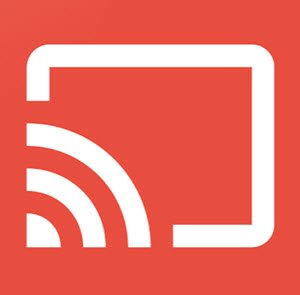
Miracast waa halbeeg loogu talagalay isku xirka wireless ka aaladaha sida laptops, tablets, smart phones, iwm, ilaa bandhigyada dibadda ama shaashado waaweyn sida TV-yada(TVs) ama kormeerayaasha. Waxaa si ballaaran loogu tilmaami karaa " HDMI oo ka sarreeya Wi-Fi", ka beddelka fiilada laga soo bilaabo qalabka ilaa bandhigga oo ka dhigaya inuu ku shaqeeyo shabakad wireless.
Maalmahan taageerada Miracast waxay ku timaadaa aaladda, waxaana markii ugu horreysay lagu soo bandhigay Windows 8.1 . Iyadoo Miracast , waxaad si fudud u abuuri kartaa xiriir wireless ka dhexeeya your computer iyo qalabka kale ee soo bandhigay sida Monitors, TV-yada(TVs) , iyo Projectors. Miracast waxay ogolaataa in la diro ilaa 1080p HD video ( H.264 codec) iyo 5.1 dhawaaqa ku wareegsan taas oo ka badan ku filan dadka isticmaala celceliska.
Waxaa jira faa'iidooyin badan oo ku saabsan isticmaalka Miracast . Liiska waxa ku jira odoroska nuxurka degdega ah, waxa uu ka shaqeeyaa shabkada jirta, waxa uu la shaqeeyaa qalabkii hore ee wireless-ka, iyo ogaanshaha tooska ah ee taageerada qaataha. Si kastaba ha ahaatee, halkan maahan in la beddelo hab duug ah oo lagu xidhi karo borojeeriyeyaasha laakiin waxay ku siinaysaa hab casri ah ie tignoolajiyada wireless, haddii aad haysato qalab sax ah.
2] Sida(How) loo hubiyo in Miracast lagu taageeray qalabkaaga
Riix 'Win+R' kumbuyuutarkaaga ka dibna ku qor ' dxdiag ' oo ku dhufo Enter.
Riix(Press) badhanka ' Save All Information' oo ku yaal xagga hoose oo ku keydi faylka qoraalka meelaha aad rabto.
Hadda fur faylka qoraalka oo raadi 'Miracast' oo ku xiga waxay ahaan doontaa heerka helitaanka hadda.
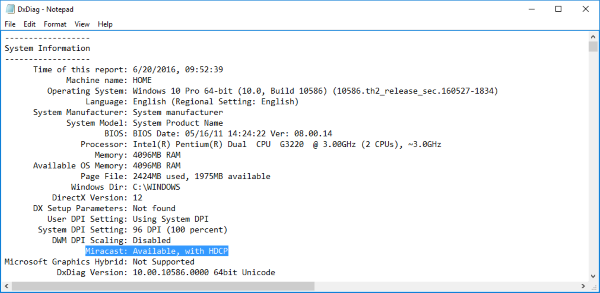
Hab kale oo lagu hubiyo taageerada Miracast waa adoo aadaya goobaha Muujinta(Display) (Windows 10 Settings > System > Display ). Marka aad halkaas joogto, ka raadi Connect to show wireless ka hoostiisa Multiple Displays oo guji badhanka Detect .
3] Sida(How) loo helo darawalada Miracast hadda ee PC-gaaga(Miracast)
Hababkani waxay khuseeyaan bandhigyada si toos ah u taageera Miracast ama taageero qalab Miracast dhinac saddexaad ah. Ka dambe wuxuu samayn karaa bandhig kasta qalab Miracast awood leh.
Microsoft waxa ay bixisaa app laga heli karo Bakhaarka (Microsoft Store—)Microsoft-Microsoft Wireless Display Adapter(Microsoft Wireless Display Adapter) -kaas oo aad ku rakibi karto. Marka la rakibo, waxay sidoo kale ku rakibi doontaa darawalka wireless-ka kaas oo la shaqeyn doona bandhiggaaga hadda haddii ay taageerto Miracast sanduuqa.
Haddii bandhiggu uusan taageerin Miracast , markaa waxaad isticmaali kartaa qalab dibadda ah. Iyada oo ku xidhan OEM -da , Windows waa inay awood u leedahay inay soo dejiso oo rakibto darawalka. Haddii kale, waxaad aadi kartaa Windows 10 Settings > Update and Security > ClickCusbooneysiinta Ikhtiyaarka(Optional Updates) ah .
U hel darawalka adabtarada Miracast -ka ee qolo saddexaad ama Miracast Receiver , oo ku rakib. Waxa kale oo aad si toos ah uga soo dejisan kartaa software-ka website-ka OEM oo ku rakib.
4] Samee(Set) oo ku isticmaal Miracast Windows PC
Tallaabada 1:(Step 1:) Haddii TV-gaagu uu la yimaado taageero Miracast ah oo ku dhex dhisan , ka dibna shid. Haddii kale ku xidh adabtarada dibadda dekedda HDMI ee telefishankaaga oo shid.
Tallaabada 2:(Step 2:) Hadda kombuyutarkaaga Windows , u gudub (Windows)Start -> Settings -> Devices -> Devices Connected .
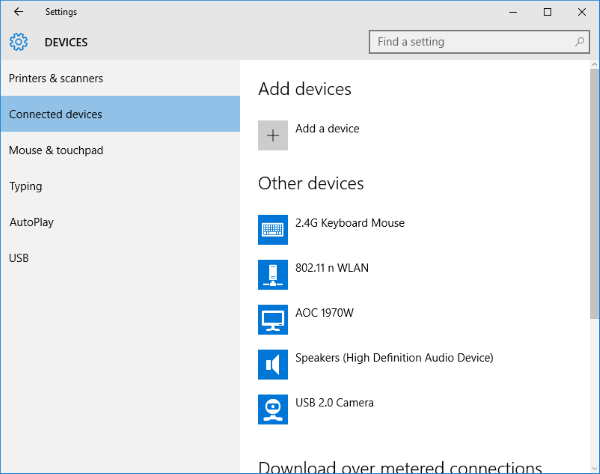
Tallaabo 3: (Step 3:) Guji(Click) on 'Add a Device ' oo sug in adabtarada si ay uga muuqdaan liiska. Guji(Click) adabtarada qaataha waana intaas. Waxaad dejisay bandhigga wireless-ka.
Hadda waxaad isku hagaajin kartaa labadaba bandhigyada adigoo riixaya ' Win+P ' oo dooro ikhtiyaarka habboon.
Haddii taasi ku shaqayn waydo, ku celi tillaabooyinka mar kale oo hubi.(If that does not work for you, repeat the steps again and check.)
5] Sida(How) wireless-ka loogu dhejiyo PC- gaaga Windows HDTV
Hadda qalabku wuxuu diyaar u yahay mid ka mid ah bandhigyada dibadda ah oo aad muraayadda u saari karto ama u mashruuci karto kumbuyuutarkaaga, raac tillaabooyinkan si aad u hirgeliso.
Tallaabada 1:(Step 1:) Fur Xarunta Waxqabadka(Action Center) , oo guji ikhtiyaarka Mashruuca. Waxa kale oo aad isticmaali kartaa Windows + P
Talaabada 2:(Step 2:) Tani waxay keenaysaa ikhtiyaarka loo isticmaalo in lagu nuqulo ama lagu kordhiyo bandhigga. Dhamaadka, dhagsii isku xirka isku xirka Bandhigga Wireless(Connect to a Wireless Display) .
Talaabada 3:(Step 3:) Tani waxay furi doontaa duullimaad kale oo qalab cusub lagu sawiri karo iyada oo la adeegsanayo xidhiidhka Wi-Fi, waxaana lagu qori doonaa shaashadda hore ee ku xiran. Dooro aaladda aad hore u habaysay. Marka la xidho, qalabkaaga Windows 10 waa in hadda lagu milicsadaa shabakadda WiFi iyadoo la isticmaalayo fiidiyoow.
Fiiro gaar ah: Tani waxay shaqeysaa xitaa haddii laptop-kaagu uu ku xiran yahay Ether sababtoo ah waxay isticmaali doontaa adabtarada wireless si ay u shaqeyso.
6] Windows Miracast ma shaqaynayo
Mararka qaarkood waxaad la kulantaa dhibaatooyin xagga samaynta Miracast si aad u hesho fariin aan la taageerin ama waxaa laga yaabaa inaysan jirin wax cod ah. Isku day talooyinkan:
- Haddii xiriirku kugu shaqeyn waayo, waxa ugu horreeya ee aad u baahan tahay inaad hubiso waa wadayaasha qalabkaaga. Hubi in dhammaan bandhigga(Display) iyo wadayaasha Wi-Fi-gu(Wi-Fi) ay yihiin kuwo casri ah oo kombayutarkaagu si toos ah u taageerayo Wi-Fi .
- Haddii dhibaatadu sii socoto xitaa ka dib cusboonaysiinta iyo rakibidda darawalada saxda ah, markaa waxaa lagu talinayaa in la tijaabiyo Adapter kale . Waxaan ku talin lahaa Microsoft Wireless Display Adapter . Sababo(Due) la xiriira soosaarayaal badan iyo alaabooyin kala duwan oo la heli karo, waxaa jiri kara arrimo ku habboon.
- Hubi(Make) inaad tan ku dejinayso shabakad Wi-Fi ammaan ah. Waxa laga yaabaa inaanay ka shaqayn shabakad Wifi(Wifi) furan .
- Talaabada ugu danbeysa iyo tan ugu danbeysa ee xalku waxa ay noqonaysaa in lala tashado soo saaraha kala duwan oo la waydiisto xal adag dhibaatada.
Boostada ayaa ku caawin doonta haddii Miracast aysan shaqaynayn Windows 10 Cusbooneysii ka dib(Miracast is not working on Windows 10 after an Update) .
Waxaan rajeynayaa in boostada ay ahayd mid waxtar leh, oo aad awooday inaad si cad u fahamto fikradda, oo aad isticmaasho Miracast Windows Windows 11/10 . Markaad diyaarisay diyaargarow, waxaad ku ciyaari kartaa ciyaarta aad jeceshahay socodka deggan. Qalabka Miracast la mid ah ayaa sidoo kale loo isticmaali karaa qalabka Android iyadoo la adeegsanayo ikhtiyaarka wadaagga shaashadda.
Windows 10 ma taageertaa Miracast?
Haa, Windows 10 waxay taageertaa Miracast . Windows 10 waxa uu awood u leeyahay in uu muraayadaada muraayadda si dongle ama qalab kasta (tusaale ahaan, sanduuqa qulqulka, TV) la jaan qaada heerka caanka ah ee Miracast tan iyo markii la bilaabay 2015. Waxa kale oo aad u ogolaan kartaa in aad PC si ay u noqdaan bandhiga wireless, helitaanka calaamadaha Miracast ka telefoon, tablet ama wax kale Windows 10 Laptop ama desktop.
Sideen u xalliyaa Miracast oo aan la taageerin Windows 10 ?
Hubi in qalabkaagu yahay mid ku habboon Miracast. U fiirso in Wi-Fi uu ka shaqaynayo labada qalab. Haddii taasi ay hagaajin weydo, hubi haddii Xulashada Habka Wireless-(Wireless Mode Selection) ka loo dhigay Auto . In yar(Few) oo hagaajin ah ayaa noqon doonta in la karti-geliyo garaafyada isku-dhafan ee Intel(Enable Intel Integrated Graphics) oo dib loo rakibo darawalka Adabtarka(Reinstall) Shabakadda Wireless- ka.(Wireless Network Adapter)
Fix for : Your PC ama qalabka mobile ma taageerayo Miracast(Your PC or mobile device doesn’t support Miracast) , si aanay u mashruuci karo wirelessly.
Sidoo kale akhri(Also read) :
- Sida loo qorsheeyo shaashadda kumbuyuutarka Windows-ka ee TV-ga
- Sida loo muraayadda shaashadda Windows PC qalab kale .
Related posts
Deji ama Beddel Ciyaariyaha Warbaahineed ee caadiga ah Windows 11/10
Ku beddel maqalka iyo muuqaalka HitPaw Video Converter ee Windows 11/10
Nidaamka Wareejinta Warbaahintu (MTP) kuma shaqeeyo Windows 11/10
Tifaftirayaasha maqalka bilaashka ah ee ugu fiican Windows 11/10
Cilad ku samee Windows Media Player gudaha Windows 11/10
Qalabka dib-u-ciyaarista HDMI oo aan ka muuqanayn Windows 11/10
Waa maxay faylka Windows.edb ee ku jira Windows 11/10
Microsoft Intune miyaanay wada shaqayn? Ku qas Intune in ay isku xidho Windows 11/10
Software-ka ugu fiican ee ISO Mounter ee bilaashka ah ee Windows 11/10
Sida loogu daro goob la aamini karo gudaha Windows 11/10
Dejinta isku xidhka oo aan shaqaynayn ama ka cirroonayn Windows 11/10
Hagaaji Crypt32.dll lagama helin ama khalad ka maqan Windows 11/10
Barnaamijyada OpenGL kuma shaqeeyaan bandhiga wireless-ka ee Miracast Windows 11/10
Sida loo hubiyo xidhitaanka iyo bilawga Log in Windows 11/10
Hagaaji dib u dhaca codka Bluetooth gudaha Windows 11/10
Sida loogu daro Tifaftiraha Siyaasadda Kooxda Windows 11/10 Daabacaadda Guriga
Hagaaji Kormeerahaaga si aad u hesho xallinta shaashadda ee ka wanaagsan Windows 11/10
Sida loo uninstall ama dib loogu rakibo Notepad gudaha Windows 11/10
Ogeysiisyada Taskbar oo aan ka muuqanayn Windows 11/10
Ciyaartoyda Warbaahinta Xorta ah ee ugu Fiican Windows 11/10
